

K malování obrázků v PC používáme tzv. grafické programy. Většina PC a notebooků obsahuje základní sadu programů pro malování v PC.
V našich PC nacházíme dva základní programy pro malování a to je:
1. Malování - MS PAINT
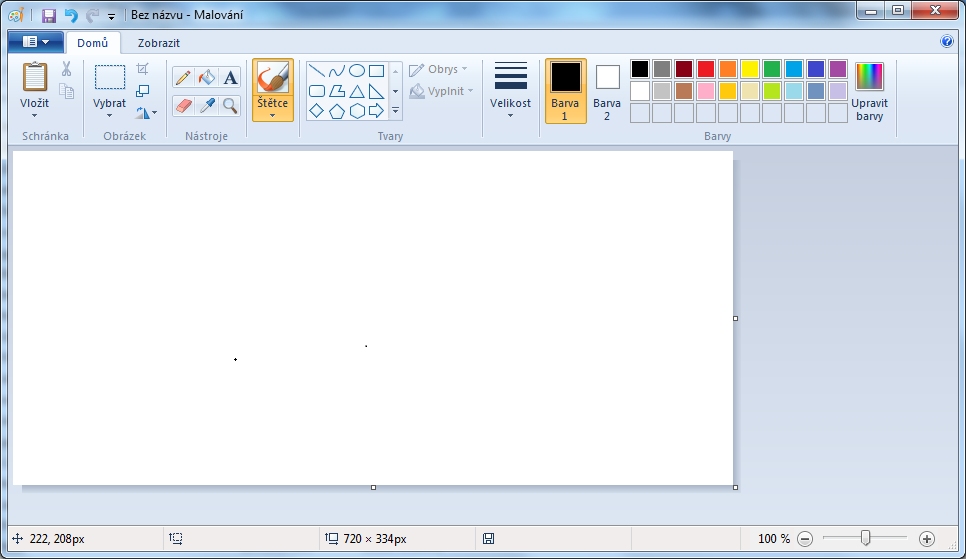
2. 3D malování
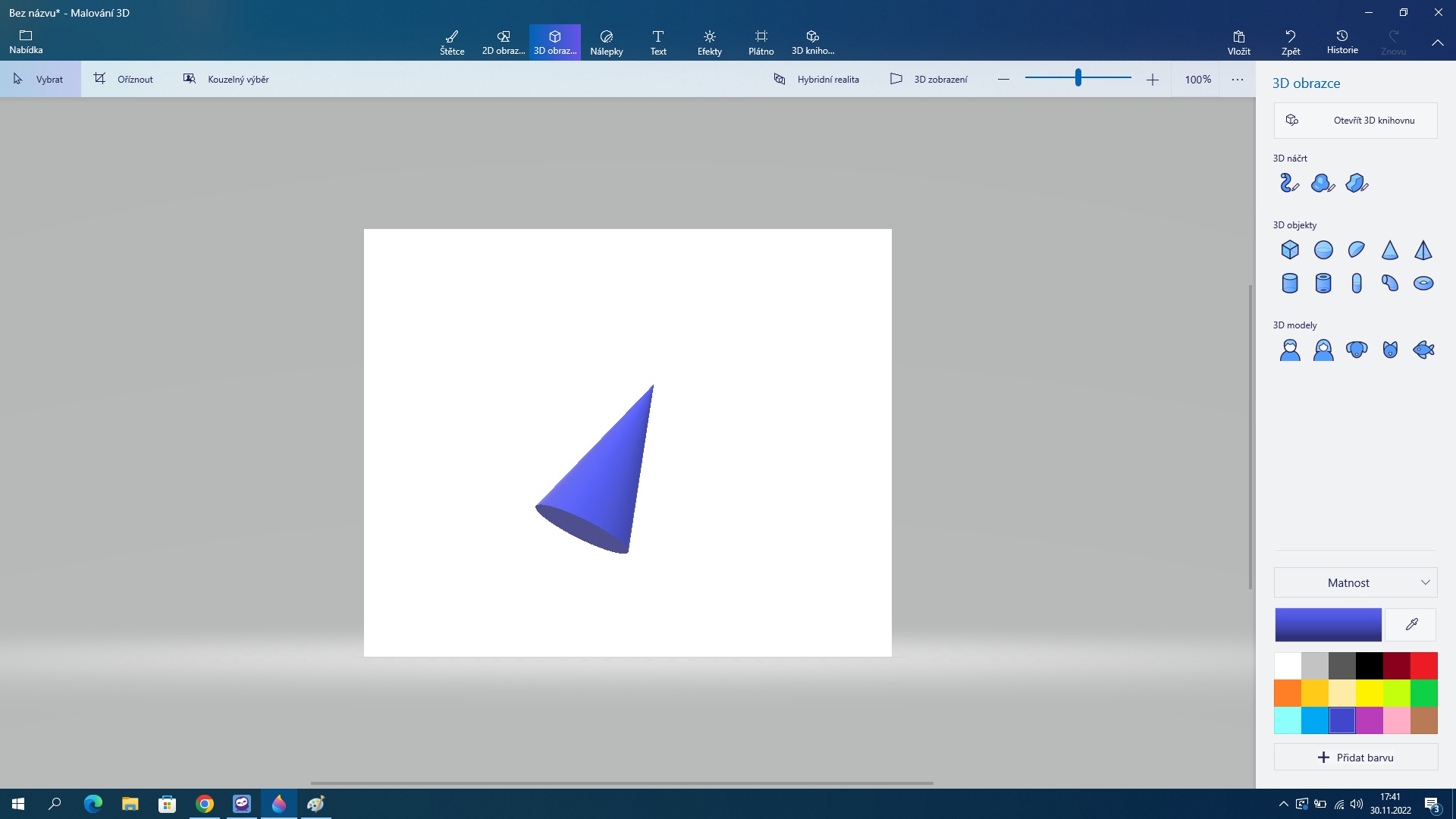
Nejdříve se naučíme vyhledat program Malování. Použijeme nabídku START a na klávesnici napíšeme slovo "malování" - automaticky se vyhledá program Malování.
Určitě budete znát i jiný způsob jak vyhledat program Malování - Poradíte nám?
Jiným způsobem je přímé hledání pomocí myši v nabídce START - PŘÍSLUŠENSTVÍ WINDOWS - MALOVÁNÍ
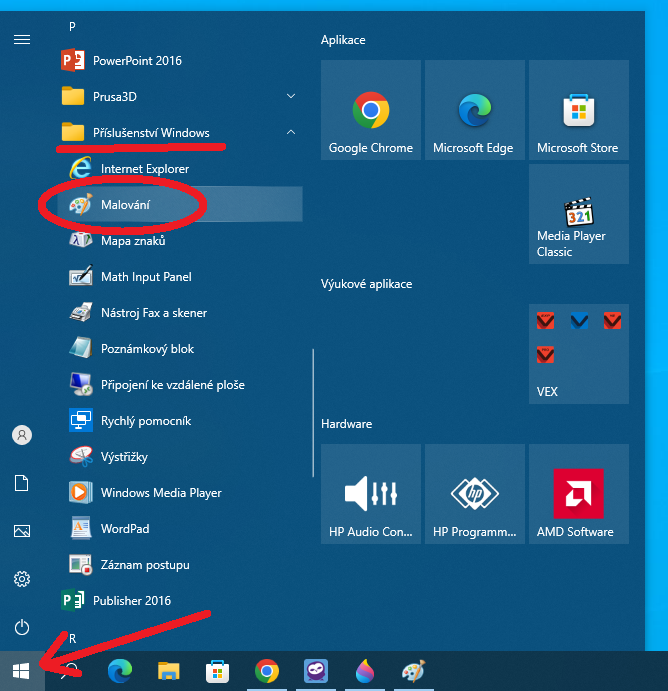
Seznámíme se s prostředím programu a vyzkoušíme některé nástroje programu - křivka, lupa, tvar.
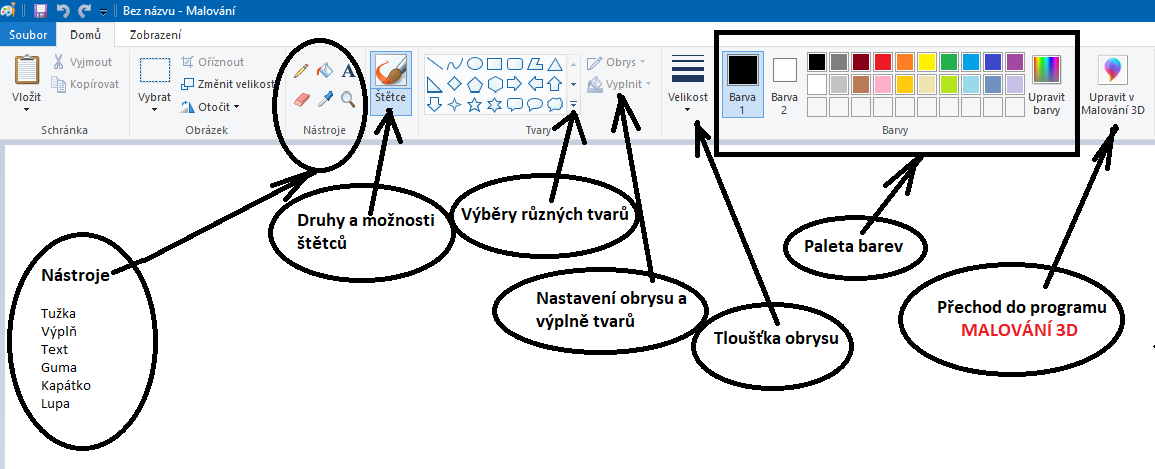
Úkol - vyzkoušej si všechny nástroje (tužka, kýblík, text, guma, lupa) - pokud máš zvolený nástroj tužka, můžeš měnit vlastnosti tužky - měníme různé druhy tužky(štětec, voskovka,..). Můžeme také měnit tloušťku (velikost) obrysu.
Pokus se vytvořit kresbu, kterou vidíš. Používej různé nástroje - kresba je zatím pouze jednou barvou (černou). Později se naučíme měnit barvy.
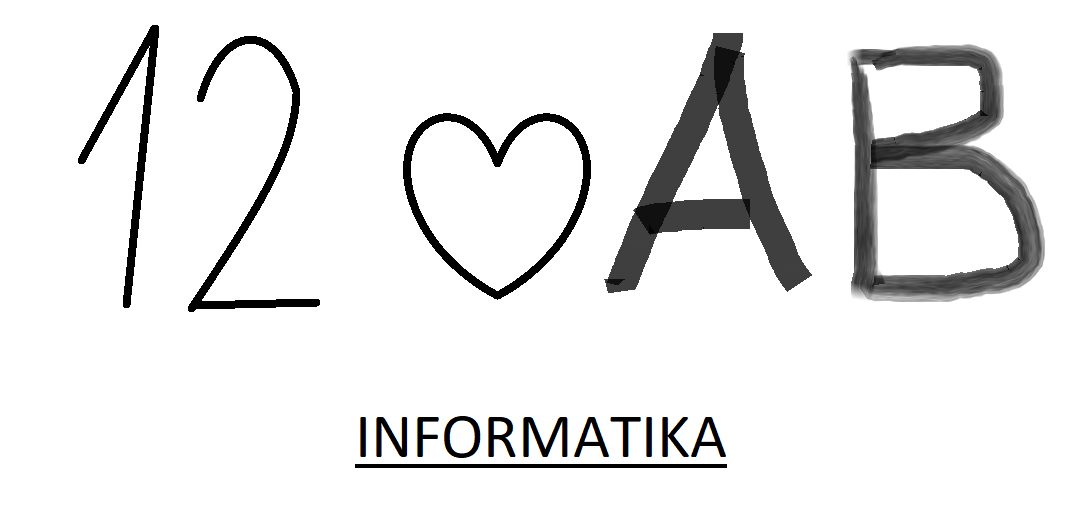
Seznámíme se s možnostmi nastavení barev a práce s paletou barev. Paletu vidíme v panelu nástrojů. Vedle palety vlevo jsou dvě okénka.
Jedno je označeno "BARVA 1" a druhé "BARVA 2". Vzkoušíme si malovat tvary a používat obě barvy. Klikáním levého tlačítka myši nastavíme BARVA 1 - může to být obrys tvaru a pravým tlačítkem nastavíme BARVA 2 - což bude výplň tvaru.
Začneme malovat tvar, ale nezapomeňte nastavit - vyplnit = plná barva a obrys = plná barva.
Úkol - měníme barvy obrysu a výplně v paletě pomocí levého tlačítka myši a nastavujeme barvu pro BARVA1 a BARVA 2. Kreslete tvary dle zadání na obrázku - střídejte kliknutí LEVÝM a PRAVÝM tlačítkem myši.
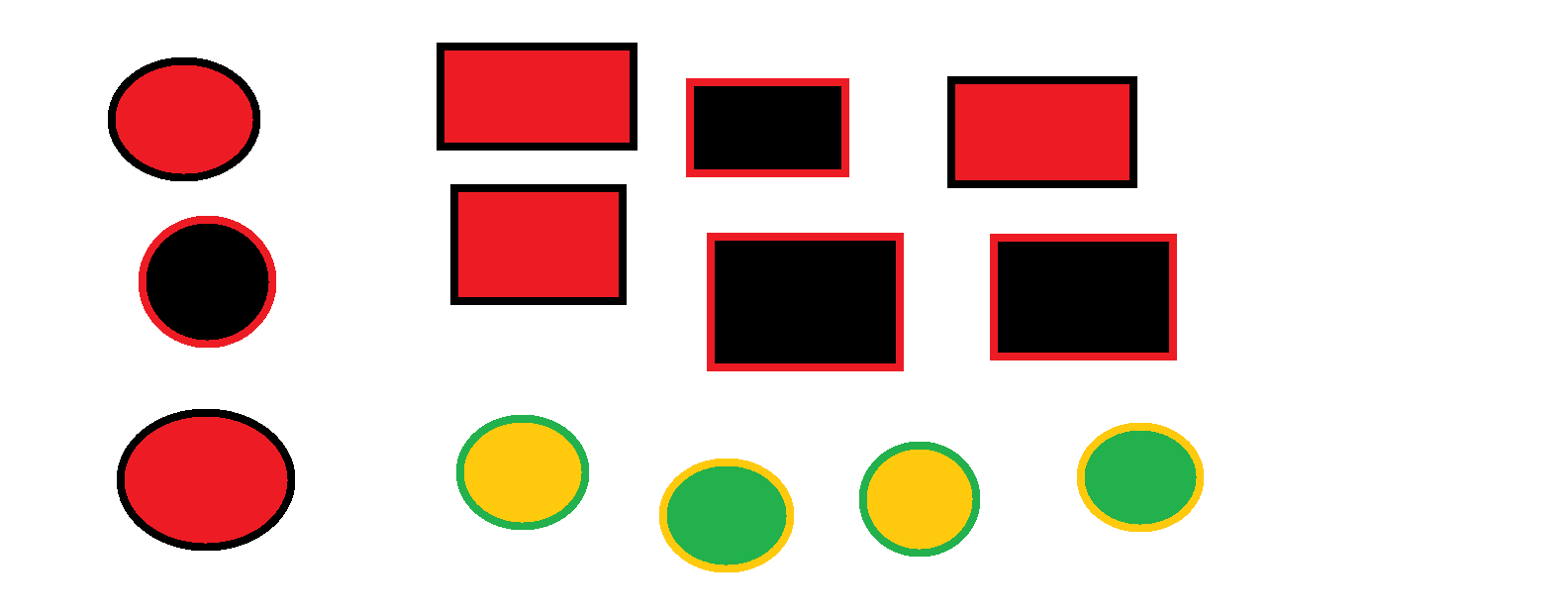
Zjištění: Pokud střídáme klikání levým a pravým tlačítkem dochází k záměně barev - jednou je obrys BARVA 1 a výplň je BARVA2 a potom se barvy při klikání druhým tlačítkem myši barvy zamění.
Pokusíme se změnit obrysy u tvarů. Můžeme nastavovat tloušťku obrysu.
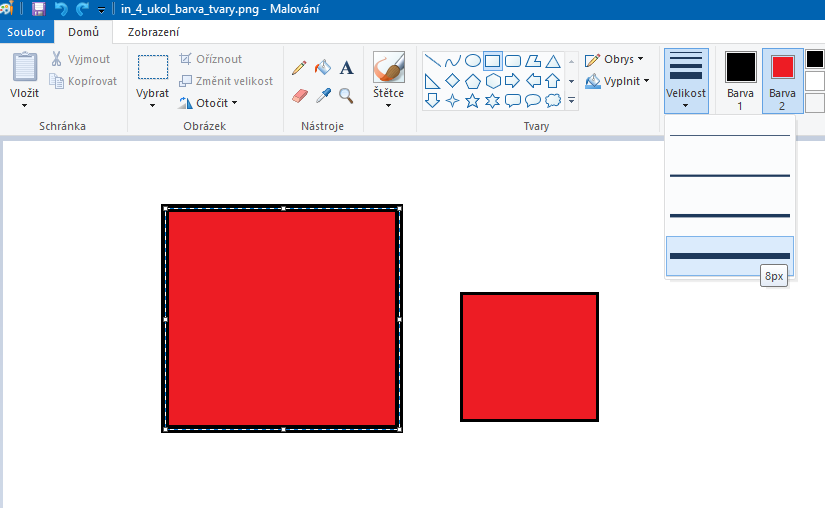
Paletu je možno měnit, nemusíme používat pouze barvy, které jsou v nabídce. Můžeme se chovat, tak jako bychom byli ve výtvarné výchově a malovali na plátno a mýchali barvy podle toho, jaký odstín potřebujeme.
Všiměte si čísel, které vidíme u barev červená, zelená, modrá? Zkus se nad tím zamyslet. Budeme to určitě ještě potřebovat.
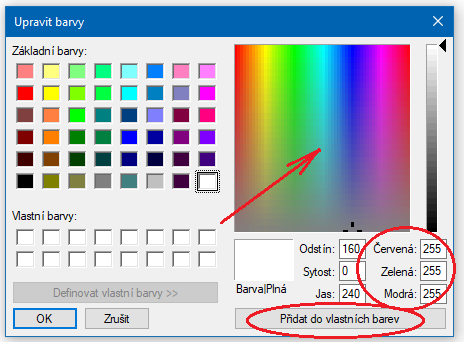
Úkol - vytvoření palety barev dle číselného kódu
Otevřete si nástroj "Upravit barvy" - a vyhledávejte si barvy dle těchto číselných hodnot. Následně barvu přidejte do vlastních barev.
Čísla barev, které v paletě namýcháte jsou:
Domácí úkol:
Pokuste se vytvořit jednu kresbu, vyberte si některou pod traktůrkem. A pošlete do EDOOKITU - pomůžou Vám rodiče při vložení přílohy do zprávy v EDOOKITU.
Přibližte se co nejvíce vzoru.
Nezapomeňte některé tvary jsou vytvořeny z několika tvarů a překrývají se. Například takto:
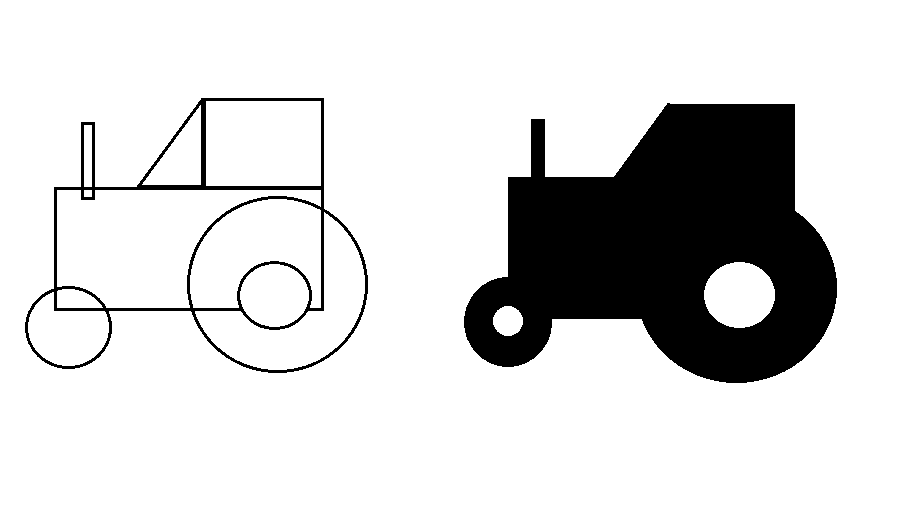
Vyberte si domácí úkol:
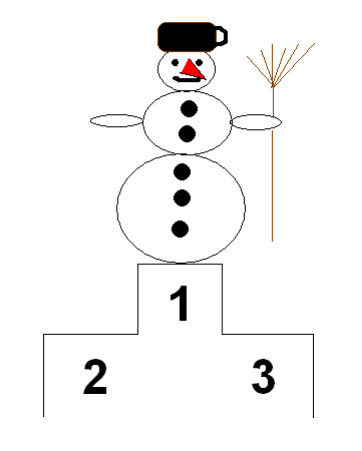

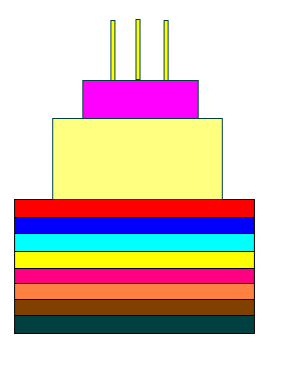
Ukážeme si jak se používá program na malování 3D objektů.
3D objekty jsou prostorové objekty. Tyto tvary vypadají jako by byly skutečné, prostorové a dá se s nimi různě pohybovat a natáčet.
3D malování se dnes velmi hojně využívá při 3D tisku na 3D tiskárnách, kdy tiskneme přímo prostorové objekty.
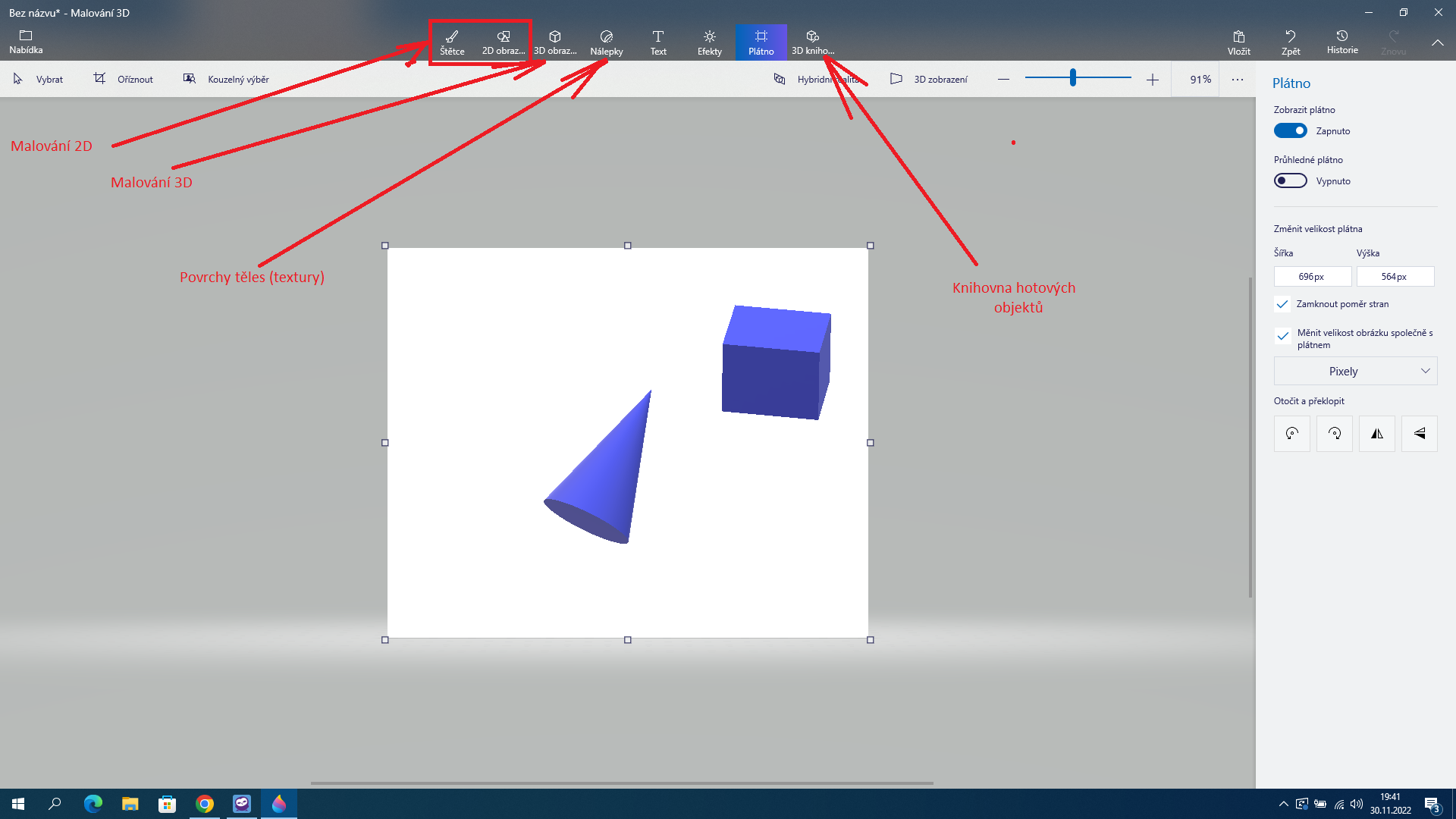
Základní škola T. G. Masaryka Ivančice
Na Brněnce 1, 664 91 Ivančice
IČO: 70918767
 +420 546 419 236
+420 546 419 236
 reditelka@zstgmivancice.cz
reditelka@zstgmivancice.cz